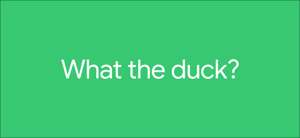Per una migliore privacy, i dispositivi che eseguono Android 10 o successivamente utilizzare un wi-fi randomizzato Indirizzo MAC per impostazione predefinita. In alcuni casi, potresti voler disabilitare questa funzione. Ecco come farlo.
Perché disabilitare il Mac con Wi-Fi casuale su Android?
Per la maggior parte delle persone, è OK lasciare acceso gli indirizzi MAC randomizzati. È una caratteristica di privacy e sicurezza che Ti rende più difficile da tracciare .
Una buona ragione per disabilitarlo, tuttavia, è se usi Filtro Mac. sul tuo router. In questo caso, se il tuo dispositivo utilizza un indirizzo MAC casuale, il router non sarà in grado di identificare il tuo dispositivo e non sarai in grado di utilizzare le impostazioni specifiche per Mac per il tuo dispositivo.
Inoltre, se hai il tuo router configurato Assegnare sempre un determinato indirizzo IP statico a un dispositivo Nella tua rete locale, è necessario collegare quell'IP con un determinato indirizzo MAC del dispositivo.
IMPARENTATO: Perché non dovresti usare il filtraggio degli indirizzi MAC sul router Wi-Fi
Come disabilitare gli indirizzi MAC randomizzati su Android
È facile cambiare o disattivare un indirizzo MAC randomizzato ogni volta che vuoi. Ma prima di farlo, sappi che vari modelli e versioni Android utilizzano nomi diversi per determinate opzioni di impostazioni. Ad esempio, un telefono OnePlus dice "Wi-Fi & amp; Rete, "e un Samsung uno dice," connessioni ", ma entrambi ti portano allo stesso menu delle impostazioni Wi-Fi.
Con questo in mente, apri l'app "Impostazioni" sul tuo telefono Android. Sulla maggior parte dei telefoni, tirare verso il basso dalla parte superiore dello schermo e tocca l'icona Gear per aprire le impostazioni. Puoi anche aprire l'elenco delle app e toccare "Impostazioni".
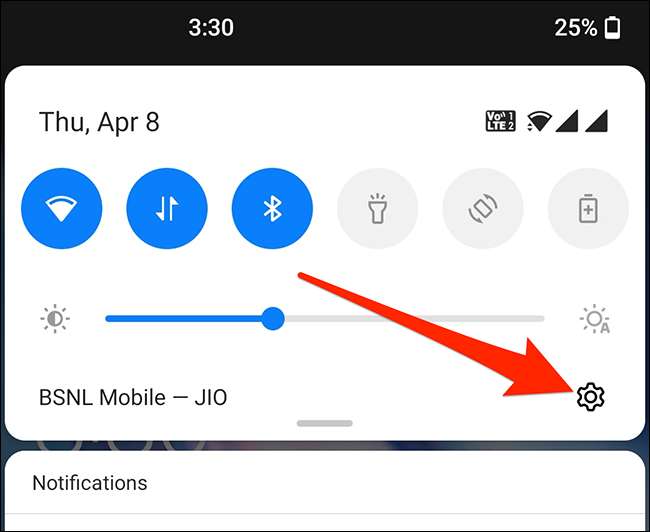
In Impostazioni, tocca "Wi-Fi & amp; Rete "(o" connessioni "o" rete e amplificatore Internet "a seconda del dispositivo).

Quindi, tocca "Wi-Fi" per visualizzare le tue reti Wi-Fi.

Quando vedi il nome della rete Wi-Fi nell'elenco, tocca l'icona del cambio accanto ad esso.
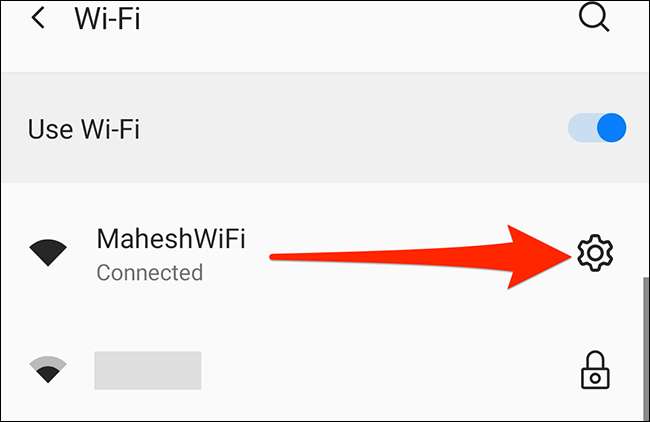
Quindi, tocca "Avanzato". Quindi tocca "Privacy".
Su oneplus e pixel telefoni, selezionare "Usa il dispositivo Mac". Se si utilizza un dispositivo Samsung, tocca "Tipo di indirizzo MAC" e scegli "Telefono Mac". Se il tuo dispositivo è diverso da entrambi, cerca un'opzione simile che dice "Mac" e abilitarlo.
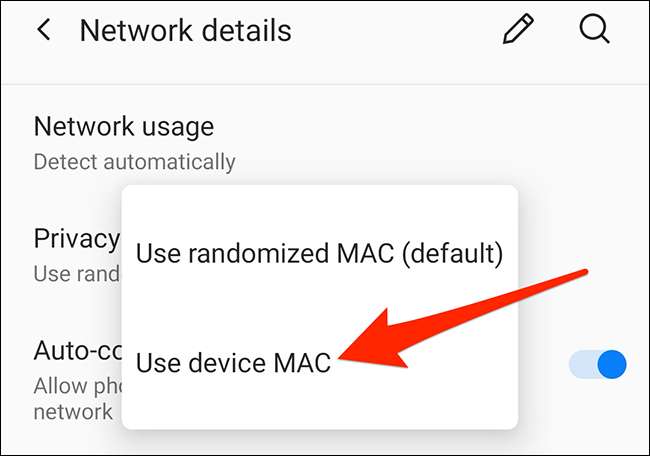
Questo è tutto! Esci dalle impostazioni e hai finito. Assicurati di seguire questa procedura per ciascuna rete Wi-Fi in cui desideri utilizzare l'indirizzo MAC effettivo del telefono.
Se si utilizza un iPhone o un iPad, il dispositivo anche il dispositivo ramino l'indirizzo MAC. Fortunatamente, puoi Attiva questa opzione Anche sui tuoi dispositivi Apple.
IMPARENTATO: Come disabilitare gli indirizzi MAC Wi-Fi privati su iPhone e iPad